Ultimativer QR-Scanner!
Sind Sie überwältigt von der Anzahl der QR-Codes und Barcodes heutzutage? Sind Sie auf der Suche nach einem effektiven QR-Code-Reader für alle Ihre Scananforderungen? Dann sind Sie hier genau richtig! Laden Sie QR Code Reader゜für das iPhone herunter und genießen Sie ein blitzschnelles Code-Leseerlebnis mit zahlreichen produktiven Funktionen. Erleben Sie einen reibungslosen Übergang des täglichen Lebens mit dem besten QR-Scanner im App Store.
Im Grunde ist ein QR-Code ein maschinenlesbares Etikett, das Informationen über ein bestimmtes Produkt oder einen bestimmten Gegenstand enthält. QR-Codes und Barcodes sind heutzutage buchstäblich überall zu finden. Beide Arten von Codes werden in großem Umfang von Herstellern, Unternehmen, Einzelhändlern, Marketingkampagnen, Geschäften usw. verwendet. Diese Matrix-Barcodes können mit optischen Scannern gelesen werden, um Informationen zu erfassen; Sie können also Barcodes und QR-Codes mit Ihrem iPhone scannen. Im Folgenden zeigen wir Ihnen die Anleitung.
In diesem Artikel über das Scannen von QR-Codes mit dem iPhone lernen Sie Schritt für Schritt, wie Sie QR- und Barcodes mit dem iPhone scannen können.
Lernen Sie, wie man einen QR-Code auf dem iPhone mit der QR-Code-Reader-App scannt
Das Scannen von QR-Codes, um die darin verschlüsselten Informationen zu erhalten, ist mit den Smartphones in unseren Händen viel einfacher geworden. Zumindest können Sie den in die Kamera integrierten Code-Decoder des iPhones zum Scannen von Codes verwenden. Allerdings verfügt es nur über einfache Scansysteme, für die Sie eine QR-Reader-App benötigen.
Auch wenn es viele davon gibt, gilt der QR-Reader als die beste QR-Reader-App für iPhone und iPad. In diesem Artikel haben wir zwei Möglichkeiten besprochen, wie man einen QR-Code mit dem iPhone scannen kann. Die eine ist die Verwendung einer QR-Scan-App eines Drittanbieters, die andere ist die Verwendung der iPhone-Kamera-App.
Du fragst dich, wie du einen QR-Code mit dem iPhone scannen kannst? Installieren Sie die QR Code Reader App kostenlos auf Ihrem iPhone.
Video-Tutorial zum Scannen eines QR-Codes mit dem iPhone
Hier ist die detaillierte Vorgehensweise zum Scannen eines QR-Codes mit dem iPhone
Hier sind die detaillierten Schritte zum Scannen eines QR-Codes auf Ihrem iPhone. Wenn Sie die Schritte befolgen, können Sie QR- und Barcodes scannen und generieren. Bevor Sie beginnen, installieren Sie die kostenlose QR-Code-Reader-App auf Ihrem iPhone
Schritt 1: QR- und Barcodes einfach scannen
Sobald Sie die QR-Reader-App installieren und öffnen, erscheint ein Popup-Fenster mit einer Erlaubnis. Hier bittet die App Sie um die Erlaubnis, auf Ihre iPhone-Kamera zuzugreifen. Tippen Sie auf “Zulassen”, um Ihrer App die Erlaubnis zum Scannen von QR- und Barcodes zu erteilen.
QR-Code scannen
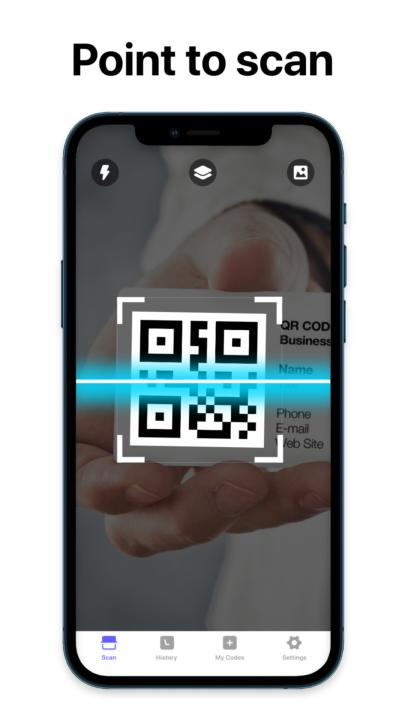
Die Geschwindigkeit des Lesens von Daten steht im Verhältnis zu seiner Genauigkeit, bei der es einfach keine Kompromisse gibt. Lesen Sie so viele QRs wie Sie wollen, da es unbegrenzte Scan-Fähigkeit bietet, ohne irgendwelche Tasten im Betrieb zu drücken.
Barcodes lesen
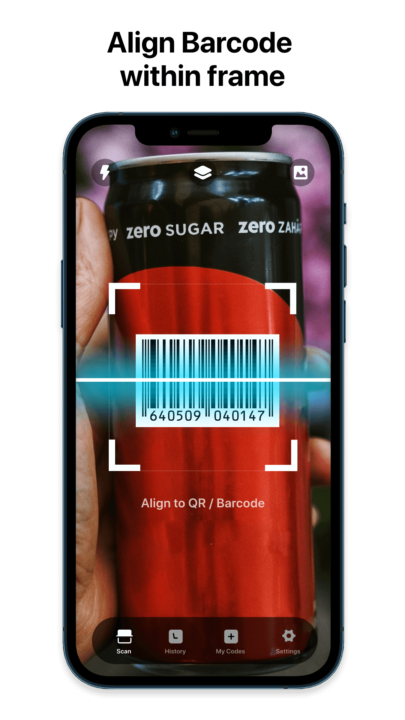
Nicht nur QR-Codes, sondern auch Barcode-Etiketten können Sie mit der gleichen App auf Ihrem iPhone lesen. Die QR Reader App ist ein effektiver Barcode-Scanner, der jeden 2D- oder 3D-Barcode innerhalb von Sekunden dekodieren kann.
Richten Sie Ihren Barcode innerhalb des Kamerarahmens der App aus, und das war’s! Alle Daten, Links, Websites oder Produktinformationen werden in weniger als einer Sekunde angezeigt, und Sie können problemlos auf sie zugreifen. Die QR Reader App kann alle Arten von Barcodes wie Code 128, Code 39, EAN-13, EAN-8, UPC-A und UPC-E scannen.
Scannen aus der Bibliothek
Sie können auch Bilddateien aus der Bibliothek Ihres Telefons zum Scannen auswählen, ohne auf etwas zu zeigen, und trotzdem die Details erfassen. Wählen Sie Dateien direkt aus Ihrer Fotobibliothek und scannen Sie mit dieser unglaublichen Anwendung, um die darin enthaltenen Informationen zu enthüllen.
Taschenlampe für Genauigkeit
Zu guter Letzt können Sie bei schlechten Lichtverhältnissen oder in dunklen Umgebungen die Taschenlampe Ihres Telefons direkt von der App aus nutzen. Diese zusätzliche Funktion hilft erheblich, ungültiges oder falsches Scannen von QR-Codes zu vermeiden und liefert auch bei unzureichendem Licht genaue Ergebnisse.
Schritt 2: Automatisches Speichern der gescannten QR-Codes

Sobald Sie einen QR-Code scannen, speichert diese App automatisch die erfassten Informationen und verlinkt ihre QR-Code-Historienseite. Die kostenlose QR-Code-Speicherfunktion ermöglicht es Ihnen, Ihre früheren Code-Details jederzeit in der Zukunft zu sehen. Sie können diese bearbeiten, löschen und organisieren, um eine praktische Liste nur für Sie zu erstellen und die Daten dabei nicht zu verlieren. Haben Sie den Social Link zum Profil Ihres Kollegen vergessen, den Sie zuvor gescannt haben? Navigieren Sie einfach zur Verlaufsseite und finden Sie es heraus.
Schritt 3: Teilen Sie den QR-Code und die Informationen mit Ihren Freunden
Mit der In-App-Sharing-Funktion können Sie sowohl gescannte als auch erstellte Barcodes und QR-Codes über beliebte Apps und AirDrop teilen. Erleichtern Sie es Freunden und Kollegen, Sie in sozialen Medien zu finden und teilen Sie Ihre URLs sofort über Codes.
Einen QR-Code erstellen

Der nächste Schritt ist die Erstellung eines eigenen QR-Codes oder Barcodes. Ja, es ist auch ein einfacher QR-Code-Generator mit einer Reihe von Kategorien, aus denen Sie wählen können, um personalisierte Nachrichten mit Codes zu gestalten. Die Option QR-Code-Generator bietet mehrere Arten der Datenkodierung. Wie erstellt man einen QR-Code? Navigieren Sie zur Seite QR-Code erstellen der App und wählen Sie aus, welche Informationen Sie kodieren möchten, z. B. Website, E-Mail-Adresse, Telefonnummer, Nachrichten usw., und geben Sie Ihre Daten ein. Passen Sie einen QR-Code mit Ihrem Unternehmenslogo an oder fügen Sie einem Barcode eine Notiz hinzu. Tippen Sie auf Erstellen, und das war’s!
Erfahren Sie, wie Sie einen QR-Code auf dem iPhone mit der Kamera-App scannen können.
Die QR Reader-App kann sowohl QR- als auch Barcodes auf Ihrem iPhone scannen und erstellen. Manche iPhone-Benutzer ziehen es jedoch vor, keine Drittanbieter-App zu verwenden, wenn sie nur QR-Codes scannen möchten. Das iPhone ermöglicht das kostenlose Scannen von QR-Codes über die Kamera-App.
Befolgen Sie die nachstehenden Anweisungen, um einen QR-Code zum ersten Mal mit der Standardfunktion auf dem iPhone zu scannen.
Letzte Worte
QR Code Reader for iPhone ist der einfachste Weg, um QR-Codes und Barcodes unterwegs zu scannen. Neben der primären und dennoch schnellsten Scanfunktion bietet diese App viele nützliche Funktionen für den Benutzer. Speichern Sie Ihre gescannten Objekte, bearbeiten, erstellen und teilen Sie individuelle QR-Codes mit persönlichen Daten. Übertragen Sie die schwierige Arbeit des Sammelns von Hunderten von Informationen auf diese App und gestalten Sie Ihren Arbeitsalltag mit Leichtigkeit.






